文章詳情頁
Win7提示沒有權限訪問網絡資源怎么辦?
瀏覽:98日期:2022-09-30 18:43:10
隨著網絡的極速發展,越來越多的人開始使用網絡共享來共享文件,但最近卻有Win7用戶反映,在訪問共享文件夾的時候,出現沒有權限訪問網絡資源的提示,用戶并不知道這是怎么回事,也不知道該怎么辦,為此非常苦惱。下面,針對這一問題,小編這就來教教大家Win7提示沒有權限訪問網絡資源的解決方法。
方法/步驟
1、選擇需要共享的文件夾→網絡;

2、右鍵點擊我的圖片共享文件夾→屬性;
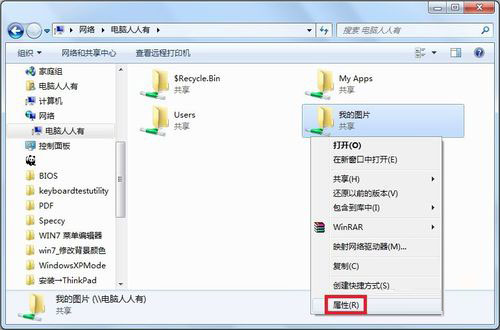
3、文件夾屬性→共享;
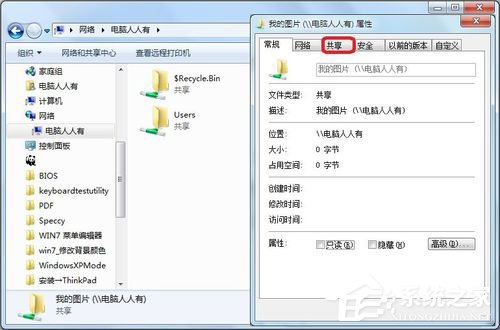
4、再點擊共享按鈕;

5、文件共享→點擊下拉菜單;
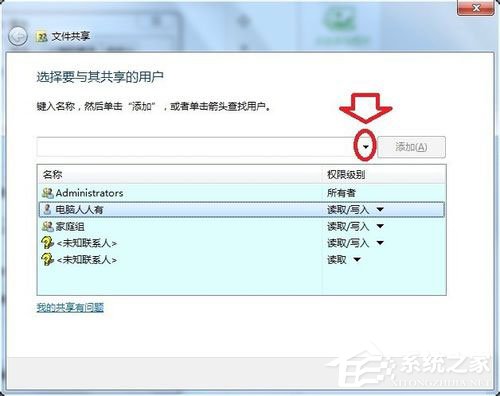
6、在菜單中選擇Everyone(每個人)賬戶;
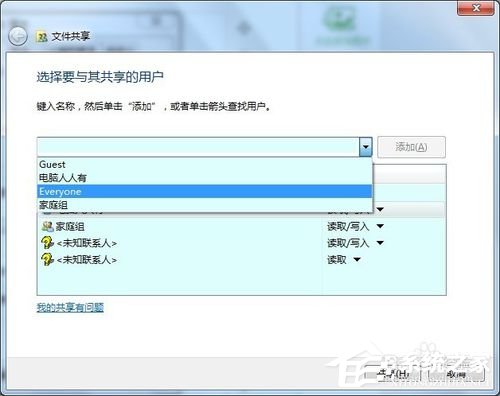
7、點擊添加按鈕;
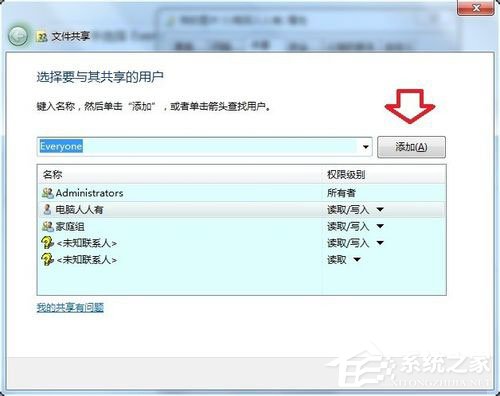
8、確保獲得所有權限(默認值有讀取權限,沒有寫入權限);

9、點擊共享;
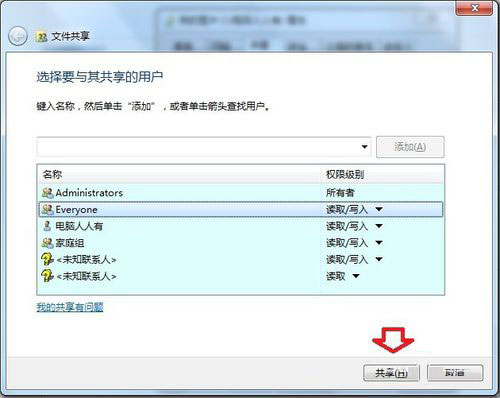
10、稍后,獲取權限;
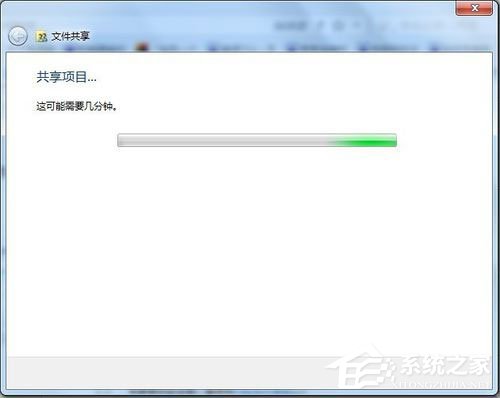
11、已經獲取該文件夾的共享權限,看好共享的路徑,點擊關閉;
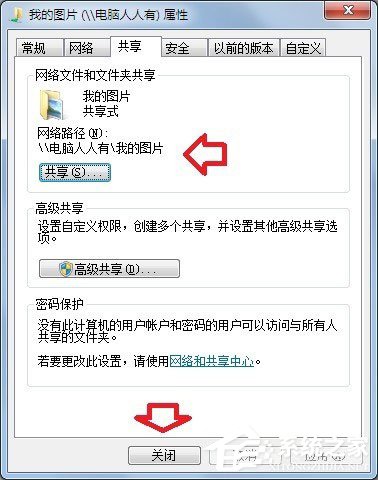
12、在運行中輸入有效的共享地址:電腦人人有我的圖片 →確定(或按回車鍵);
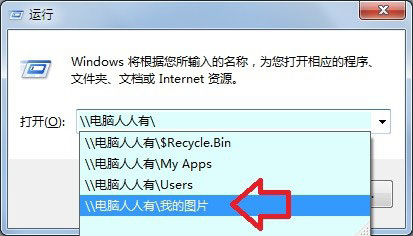
13、這樣就能打開我的圖片共享文件夾了(有共享圖標)。
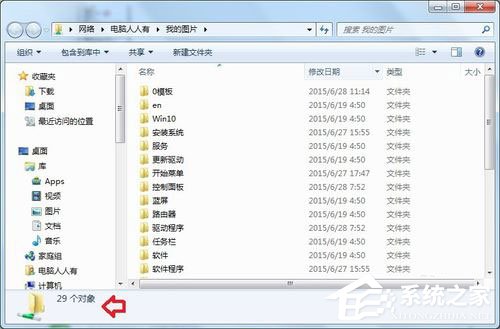
以上就是小編教給大家的Win7提示沒有權限訪問網絡資源的具體解決方法,按照以上方法操作后,再次訪問共享文件夾的時候,相信就不會再出現該提示了。
相關文章:
1. Win10經常提示ms-gamingoverlay怎么辦?Win10經常提示ms-gamingoverlay的解決方法2. 如何雙啟動Win11和Linux系統?Win11 和 Linux雙系統安裝教程3. 統信uos操作系統怎么激活? 統信UOS系統家庭版激活教程4. Win11資源管理器自動重啟怎么辦?Win11資源管理器自動重啟的解決方法5. Win10專業版想刪除管理員賬號怎么做?6. Win10寬帶連接錯誤651的原因及解決技巧7. Win10提示0x80073712如何解決?win10更新失敗0x80073712的解決方法8. Win7系統bios密碼忘了怎么辦?Win7系統bios密碼破解方法9. 統信uos怎么顯示隱藏文件? uos文件管理器隱藏文件的顯示方法10. UOS系統怎么滾動截圖? UOS滾動截圖的使用方法
排行榜

 網公網安備
網公網安備